Nos conectamos a Wi-Fi en Windows 8 (Windows 8.1). Posibles problemas al conectar

- 4548
- 110
- Rosario Atencio
Contenido
- Windows 8: conexión a Wi-Fi, ya que debería ser idealmente
- Windows 8 no se conecta a Wi-Fi. La computadora portátil no ve redes inalámbricas
- Limitado: signo amarillo de exclamación cerca del estado de conexión en el panel de notificación
- After Word
- Limitado: signo amarillo de exclamación cerca del estado de conexión en el panel de notificación
Quizás de nuevo alguien diga algo como: "Seryoga, bueno, ¿qué eres? ¿Qué tipo de artículos para un jardín de infantes!»🙂
Pero no, todo es serio y útil. Estoy de acuerdo, conectarme a la red inalámbrica Wi-Fi en Windows 8, sin embargo, como en los siete, no debería causar ningún problema. Pero esto es solo a primera vista. Cuando en una computadora portátil (o enrutador) todo está incluido y configurado. Lanzó una computadora portátil, conectada y todo está listo.
 Pero, muy a menudo surgen problemas como: la ausencia de un adaptador inalámbrico (es decir, pero el sistema no lo ve), y en consecuencia, no hay una red inalámbrica en el panel de control. O, el estado de "limitado" después de conectarse. Este es generalmente un Windows 8 enfermo, en el que se escribe un artículo separado. Pero lo primero es lo primero.
Pero, muy a menudo surgen problemas como: la ausencia de un adaptador inalámbrico (es decir, pero el sistema no lo ve), y en consecuencia, no hay una red inalámbrica en el panel de control. O, el estado de "limitado" después de conectarse. Este es generalmente un Windows 8 enfermo, en el que se escribe un artículo separado. Pero lo primero es lo primero.
Entonces, ¿en qué será esto? Te diré cómo conectar una computadora con Windows 8 o Windows 8.1 a Wi-Fi. ¿Cómo se hace idealmente?. Considere posibles problemas, errores y diferentes (en apariencia) estados conjuntos (que se muestran en el panel de notificación). Por ellos (iconos de conexión) puede determinar el problema y corregirlo.
Por supuesto, muy a menudo los problemas en la conexión, y en el trabajo de Internet surgen debido a la falla de los puntos de acceso (enrutador, también conocido como enrutador). Intentaré resaltar estos puntos donde sea necesario.
Windows 8: conexión a Wi-Fi, ya que debería ser idealmente
Ahora, considere el proceso de conectarse a una red inalámbrica desde una computadora portátil que funciona en Windows 8. El caso raro cuando la conexión se instaló sin ningún problema y error 🙂
Si tiene todo bien con un módulo inalámbrico en su computadora, es así, el controlador está instalado y se enciende Wi-Fi, entonces el estado de conexión se verá así (divisiones de la red con un asterisco):
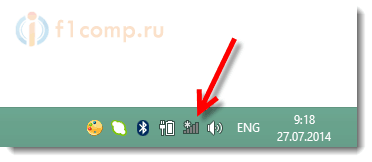 Esto significa que la computadora portátil ve una red Wi-Fi a la que puede conectarse.
Esto significa que la computadora portátil ve una red Wi-Fi a la que puede conectarse.
Hacemos clic en este icono y vemos una lista de redes que encontró la computadora portátil. Seleccione la red deseada y haga clic en el botón Conectar. Ingrese una contraseña de Wi-Fi (si la red está protegida). presiona el botón Más.
 Aparecerá una solicitud de uso conjunto de la red. Si su red es su hogar, entonces puede activar el acceso general. Si la red está en una cafetería, tienda, etc. D. Es mejor no incluir acceso general.
Aparecerá una solicitud de uso conjunto de la red. Si su red es su hogar, entonces puede activar el acceso general. Si la red está en una cafetería, tienda, etc. D. Es mejor no incluir acceso general.
 Si todo está conectado y todo está bien, entonces el estado de la conexión se verá así (solo un icono con una señal de red):
Si todo está conectado y todo está bien, entonces el estado de la conexión se verá así (solo un icono con una señal de red):
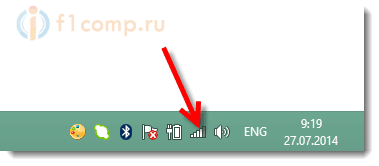 Todo, puedes usar Internet.
Todo, puedes usar Internet.
Windows 8 no se conecta a Wi-Fi. La computadora portátil no ve redes inalámbricas
Ahora consideraremos los posibles problemas que pueden ocurrir al conectarnos a Internet a través de la red inalámbrica.
El problema más popular es cuando decide conectarse a Wi-Fi, pero el estado de la conexión sugiere que no hay conexiones disponibles, o que no hay indicios de redes inalámbricas en absoluto.
Con tales problemas, es probable que el estado de la conexión se vea como una computadora con una cruz roja. Entonces (no conectado: no hay conexiones disponibles):
 ¿Cuáles podrían ser las razones de este problema:
¿Cuáles podrían ser las razones de este problema:
- No hay un adaptador Wi-Fi en la computadora (computadora portátil). Si tiene una computadora portátil, entonces es muy probable. En una computadora estacionaria, lo más probable es que no. Pero puedes comprar un adaptador Wi-Fi externo. Por ejemplo, TP-Link TL-WN721N.
- No instalado el controlador en Wi-Fi. Aunque, como noté, Windows 8 y Windows 8.1 Casi siempre seleccione automáticamente el controlador para adaptadores Wi-Fi. En comparación con Windows 7.
- La conexión inalámbrica se puede simplemente deshabilitar. Esto es muy frecuencia.
Además, no debe excluir el desglose del mismo adaptador inalámbrico, o algunas fallas del sistema, virus, etc. PAG.
Soluciones de los problemas anteriores
Si el problema en falta de un adaptador inalámbrico, Entonces solo compramos externo, como ya escribí arriba.
Si No instalado el controlador en Wi-Fi, Entonces solo necesitas instalarlo. Cómo hacer esto, escribí en detalle en este artículo. Está escrito en el ejemplo de Windows 7, pero no habrá diferencias para los ocho. Probablemente tendrá una pregunta, pero cómo averiguar si el controlador está instalado en un adaptador inalámbrico o no?
Ahora lo descubriremos. Haga clic en el icono de conexión a Internet con el botón derecho del mouse y seleccione Centro de control de redes y acceso total. Además, haga clic en Cambiar la configuración del adaptador.
 Si no hay conexión entre los adaptadores Red inalámbrica, entonces esto significa que el controlador no está instalado (siempre que el adaptador esté en su computadora). Simplemente descargue y obtenga un conductor.
Si no hay conexión entre los adaptadores Red inalámbrica, entonces esto significa que el controlador no está instalado (siempre que el adaptador esté en su computadora). Simplemente descargue y obtenga un conductor.
A menudo sucede que La red inalámbrica adaptadora (conexión que es responsable de conectarse a redes Wi-Fi) simplemente está deshabilitada. Necesita ser encendido.
Como revisar: Como se indicó anteriormente, haga clic en el icono de conexión con el mouse del botón derecho en la lista Centro de control de redes y acceso total. A la derecha, haga clic en Cambiar la configuración del adaptador Y observamos qué estado es la conexión una red inalámbrica. Si Desconectado, Luego haga clic en él con el botón derecho del mouse y seleccione Encender.
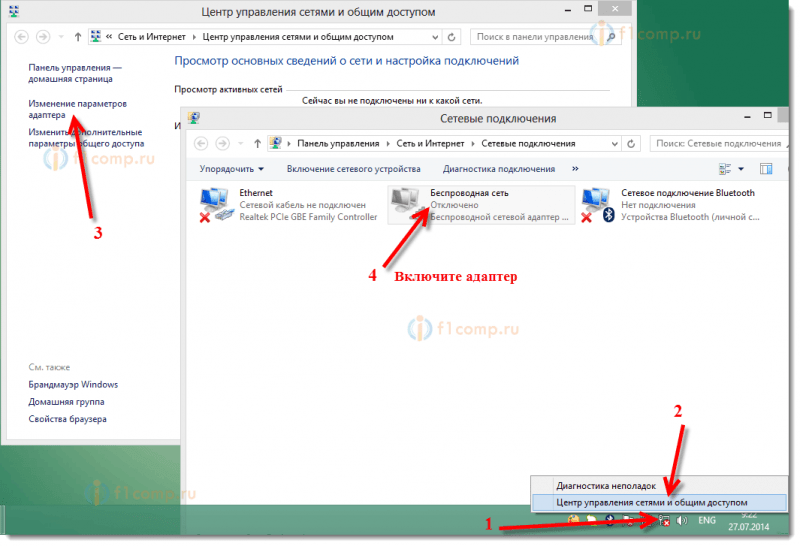 Además, en el cuerpo de la computadora portátil, puede haber un interruptor mecánico, mirar cuidadosamente.
Además, en el cuerpo de la computadora portátil, puede haber un interruptor mecánico, mirar cuidadosamente.
Apague y encienda las redes inalámbricas, también puede combinar las teclas en la computadora portátil. Haga clic en la tecla FN + con la imagen de la "red" (como regla, la antena se dibuja allí). En las computadoras portátiles asus, esto FN+F2.
Pero en Windows 8 (Windows 8.1), estas claves son responsables de una desconexión completa de la comunicación inalámbrica. Inclusión del régimen "En avión".
Si se incluye el modo "plano", entonces las redes inalámbricas no funcionarán, Wi-Fi incluyendo. Si este modo está activado, el estado de conexión se verá así (no conectado: la comunicación inalámbrica está deshabilitada):
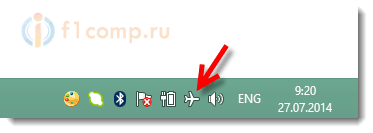 Para apagarlo, simplemente haga clic en este "avión" y configure el interruptor en la posición Obtener.
Para apagarlo, simplemente haga clic en este "avión" y configure el interruptor en la posición Obtener.
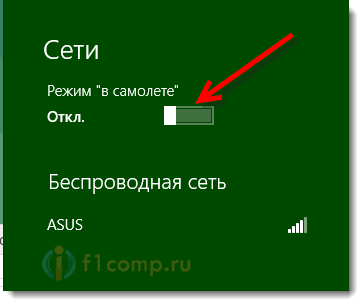 Otros problemas al conectar
Otros problemas al conectar
Al conectarse, aún puede ocurrir un error "La clave de seguridad de red incorrecta. Intentar otra vez".
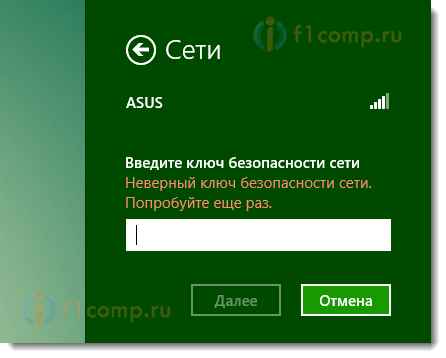 En este caso, vale la pena asegurarse de que la contraseña correcta de la red inalámbrica. Si lo olvidó, puede verlo en otra computadora o en la configuración del enrutador. Sobre esto, escribí en el artículo: Cómo averiguar la contraseña de mi red Wi-Fi?.
En este caso, vale la pena asegurarse de que la contraseña correcta de la red inalámbrica. Si lo olvidó, puede verlo en otra computadora o en la configuración del enrutador. Sobre esto, escribí en el artículo: Cómo averiguar la contraseña de mi red Wi-Fi?.
Limitado: signo amarillo de exclamación cerca del estado de conexión en el panel de notificación
Este es probablemente el problema más popular en Windows 8, que está asociado con Wi-Fi. Después de conectarse, cerca de la insignia en el panel de notificación, aparece el ícono amarillo de la exclamación. Internet no funciona.
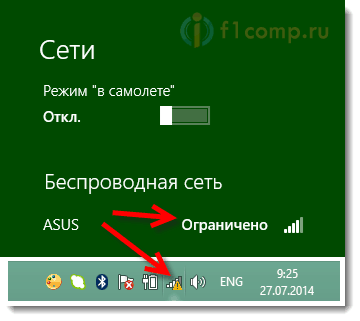 Es extraño que durante mucho tiempo Microsoft no pueda solucionar este problema en una de las actualizaciones.
Es extraño que durante mucho tiempo Microsoft no pueda solucionar este problema en una de las actualizaciones.
Muchos consejos de trabajo para resolver este problema están en el artículo "limitado" el estado en Windows 8 (8.1) Al conectarse a través de Wi-Fi. Si tiene el mismo problema, vea el artículo y pruebe diferentes consejos. En primer lugar, intente reemplazar el controlador de un adaptador inalámbrico (el primer método en el artículo que está arriba). A juzgar por los comentarios sobre el artículo, las recomendaciones son trabajadores.
After Word
Todavía trabajo en Windows 7. Windows 8 He instalado como segundo sistema para escribir artículos. Para que haya la oportunidad de verificar algo, tomar capturas de pantalla, etc. D.
Quizás no sé sobre todos los problemas que pueden ocurrir en Windows 8 (Windows 8.1) Al conectarse y trabajar con redes inalámbricas. Si tiene información útil sobre cómo resolver tales problemas, puede compartirla en los comentarios.
Además, haga sus preguntas. Entenderemos juntos. Los mejores deseos!
- « Por qué Internet no funciona en una computadora en un cable de red (LAN) desde un enrutador?
- Wi-Fi Internet no funciona por teléfono con Windows Phone 8 (8.1)? Resolver problemas para conectarse a Wi-Fi en Nokia Lumia »

